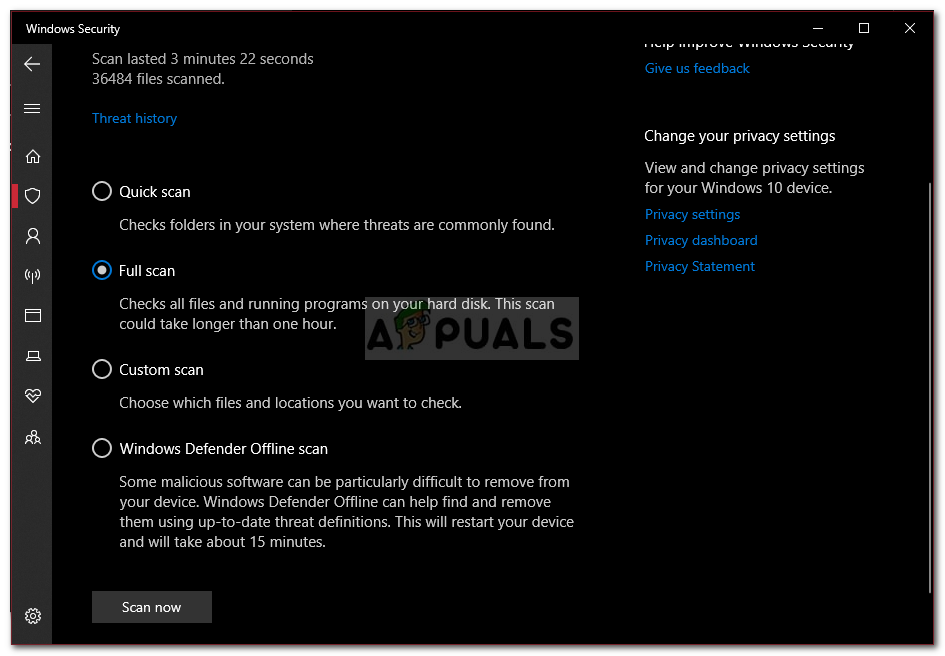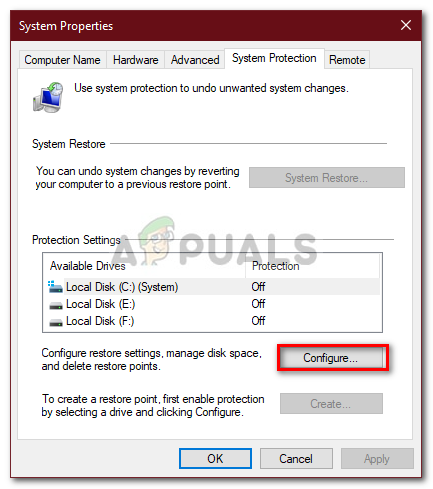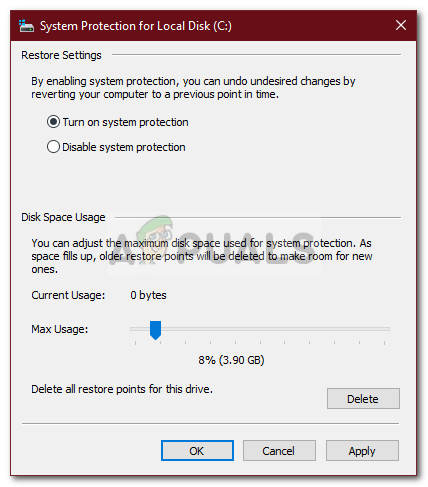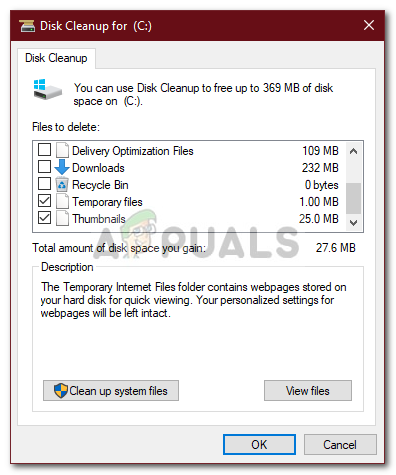உங்கள் சி டிரைவ் ஒரு காரணமின்றி நிரப்பப்பட்டால், அது தீம்பொருள் தாக்குதல், கோப்பு முறைமை ஊழல் போன்ற காரணங்களால் இருக்கலாம். சி டிரைவ் பொதுவாக கணினி கணினியில் கணினி பகிர்வாக எடுக்கப்படுகிறது. கணினி அளவு என்பது உங்கள் விண்டோஸ் நிறுவப்பட்ட பகிர்வு மற்றும் அனைத்து மூன்றாம் தரப்பு நிரல்களும் இயல்பாக நிறுவ விரும்பும் இடம். உங்கள் சி டிரைவில் சிறிது இடவசதி இருப்பது அவசியம், ஏனெனில் இது விண்டோஸ் புதுப்பிப்பு அல்லது மேம்படுத்தலின் போது அடிக்கடி தேவைப்படுகிறது.
இருப்பினும், சில சந்தர்ப்பங்களில், சி டிரைவ் தன்னைத்தானே நிரப்புகிறது, இது உண்மையில் அருவருப்பானது. சில பயனர்கள் இயக்ககத்தின் பண்புகளைச் சரிபார்க்கும்போது, இயக்கி நிரம்பியிருப்பதைக் காட்டுகிறது என்று அறிக்கை செய்துள்ளனர். இருப்பினும், அவை இயக்ககத்தைத் திறந்து அனைத்து கோப்புறைகளையும் தேர்ந்தெடுக்கும்போது, அளவு ஒரு பகுதி மட்டுமே. எனவே, இந்த சிக்கலில் இருந்து உங்களுக்கு உதவ நாங்கள் இங்கு வந்துள்ளோம்.
விண்டோஸ் 10 இல் சி டிரைவ் தானாக நிரப்பப்படுவதற்கு என்ன காரணம்?
சி டிரைவ் பெரும்பாலும் கணினி அளவு என்பதால், இலவச இடத்தின் மறைவு பின்வரும் காரணிகளால் ஏற்படலாம் -
- தீம்பொருள் தாக்குதல் . உங்கள் கணினி பாதிக்கப்பட்டிருந்தால் அல்லது தீம்பொருளின் கட்டுப்பாட்டின் கீழ் இருந்தால், அது உங்கள் கணினி அளவிலான இலவச இடத்தை காணாமல் போகலாம்.
- சிதைந்த கணினி கோப்புகள் . உங்கள் கணினி கோப்புகளின் சேதம் அல்லது ஊழல் மறைந்துபோகும் இலவச இடத்திற்கு நன்கொடை அளிக்கலாம்.
- கணினி மீட்டெடுப்பு புள்ளிகள் . சில நேரங்களில், கணினியை மீட்டெடுக்கும் இடத்திற்கு தேவையான இடத்தை விட அதிகமானவற்றை பயன்படுத்த இயந்திரங்கள் கட்டமைக்கப்படுகின்றன, இது சிக்கலை ஏற்படுத்தும்.
உங்கள் சிக்கலைத் தீர்க்க நீங்கள் செயல்படுத்தக்கூடிய சில பயனுள்ள தீர்வுகளை நாங்கள் மீட்டுள்ளோம். சிக்கல் தொடர்ந்தால் அவை அனைத்தையும் கடந்து செல்லுங்கள்.
தீர்வு 1: உங்கள் கணினியை ஸ்கேன் செய்யுங்கள்
மிகவும் பொதுவான காரணத்துடன் தொடங்கி, உங்கள் கணினியில் உள்ள எந்த தீம்பொருளையும் கண்டறிய விண்டோஸ் டிஃபென்டர் அல்லது வேறு எந்த மூன்றாம் தரப்பு வைரஸ் தடுப்பு முறையையும் பயன்படுத்தி முழுமையான கணினி ஸ்கேன் இயக்க வேண்டும். உங்கள் கணினியில் மூன்றாம் தரப்பு வைரஸ் தடுப்பு இல்லாமல் உங்கள் விண்டோஸ் டிஃபென்டரை முடக்கியிருந்தால், சில தீம்பொருள்கள் உங்கள் கணினியை பரந்த அளவில் திறந்திருப்பதால் அதை எளிதில் சிதைக்கும். எனவே, நீங்கள் செய்யும் ஒரு குறிப்பிட்ட பணிக்கு இடையூறு விளைவிக்கும் போது தவிர, எப்போதும் விண்டோஸ் டிஃபென்டரை வைத்திருப்பதை உறுதிப்படுத்திக் கொள்ளுங்கள். விண்டோஸ் டிஃபென்டரைப் பயன்படுத்தி உங்கள் கணினியில் முழு ஸ்கேன் செய்ய, பின்வருவனவற்றைச் செய்யுங்கள்:
- அச்சகம் விங்கி + நான் திறக்க அமைப்புகள் .
- செல்லுங்கள் புதுப்பிப்பு மற்றும் பாதுகாப்பு .
- ‘க்கு மாறவும் விண்டோஸ் பாதுகாப்பு ’தாவல்.
- ‘என்பதைக் கிளிக் செய்க வைரஸ் மற்றும் அச்சுறுத்தல் பாதுகாப்பு '.

விண்டோஸ் டிஃபென்டர் அமைப்புகள்
- அடி விருப்பங்களை ஸ்கேன் செய்யுங்கள் மேலும் ‘ முழுவதுமாக சோதி ' பெட்டி.
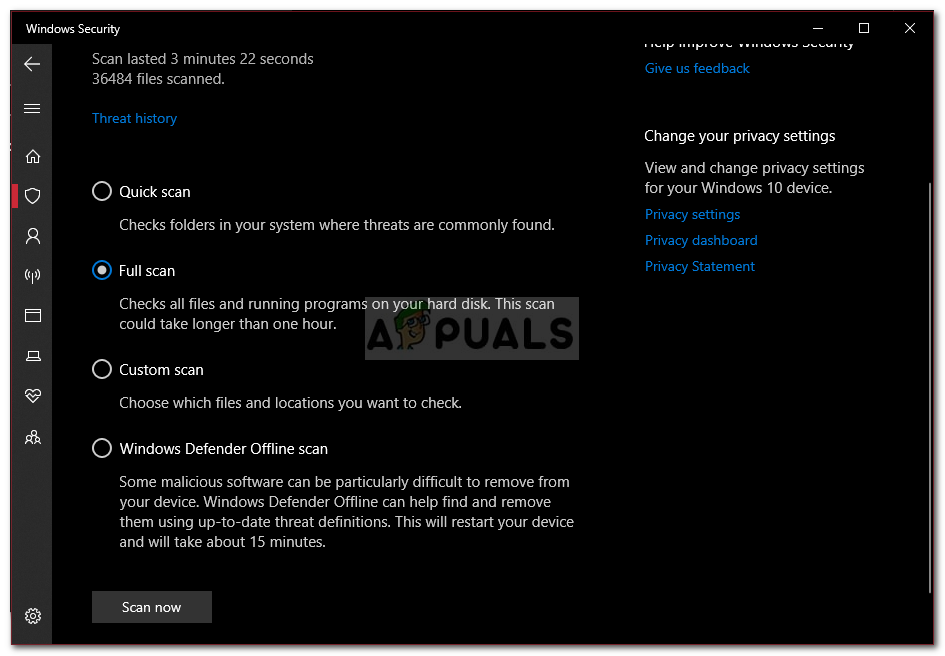
விண்டோஸ் டிஃபென்டர் முழு ஸ்கேன்
- ஸ்கேன் இயக்கவும்.
தீர்வு 2: கணினி மீட்டெடுப்பு புள்ளிகள்
நாங்கள் முன்பே குறிப்பிட்டது போல, சில சந்தர்ப்பங்களில், கணினி மீட்டெடுப்பு புள்ளிகள் தேவைப்படுவதை விட அதிக இடத்தை ஒதுக்குகின்றன, இது சிக்கலில் விளைகிறது. எனவே, இதை சரிசெய்ய, கணினி மீட்டெடுப்பு புள்ளிகளுக்கு ஒதுக்கப்பட்ட இடத்தின் அளவை நீங்கள் குறைக்க வேண்டும். எப்படி என்பது இங்கே:
- உங்கள் டெஸ்க்டாப்பில், வலது கிளிக் ‘ இந்த கணினி ’என்பதைத் தேர்ந்தெடுத்து தேர்ந்தெடுக்கவும் பண்புகள் .
- ‘என்பதைக் கிளிக் செய்க கணினி பாதுகாப்பு '.
- அடியுங்கள் உள்ளமைக்கவும் பொத்தானை.
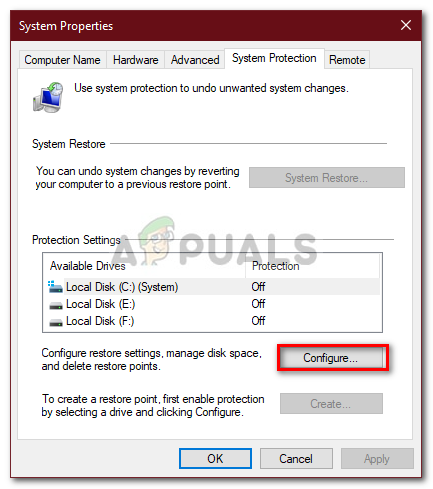
கணினி பண்புகள்
- புதிய சாளரத்தில், கணினி மீட்டெடுப்பு புள்ளிகளுக்கு ஒதுக்கப்பட்ட இடத்தை குறைக்க ஸ்லைடரை இடதுபுறமாக நகர்த்தவும்.
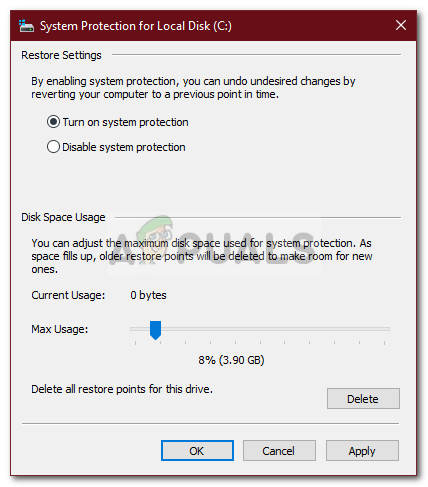
கணினி மீட்டமைப்பு அமைப்புகளை மாற்றுதல்
- விண்டோஸ் மீட்டமைப்பை முடக்கவும் உங்களுக்கு அனுமதி உண்டு, ஆனால் அதற்கு எதிராக நாங்கள் ஆலோசனை கூறுவோம். மீட்டெடுக்கும் புள்ளிகளுக்கு ஒதுக்கப்பட்ட இடத்தின் அளவைக் குறைக்கவும்.
தீர்வு 3: வட்டு துப்புரவு இயங்குகிறது
வட்டு துப்புரவு என்பது உங்கள் வன்வட்டத்தை ஸ்கேன் செய்து எதிர்காலத்தில் பயன்படுத்த உங்களுக்கு இடத்தை விடுவிக்கும் ஒரு பயன்பாடாகும். நீங்கள் நீண்ட காலமாக வட்டு துப்புரவு செய்யவில்லை என்றால், உங்கள் சி டிரைவில் சேமிக்கப்பட்ட தற்காலிக கோப்புகள் நிறைய இடங்களை ஆக்கிரமிக்கக்கூடும். எனவே, சிறிது இடத்தை விடுவிக்க, நீங்கள் தற்காலிக கோப்புகளை நீக்க வேண்டும். எப்படி என்பது இங்கே:
- தொடக்க மெனுவுக்குச் சென்று, தட்டச்சு செய்க வட்டு சுத்தம் அதை திறக்க.
- தி சி டிரைவ் முன்னிருப்பாக தேர்ந்தெடுக்கப்பட்டது, எனவே கிளிக் செய்க சரி .
- பட்டியலில், ‘போன்ற விஷயங்களுக்கு பெட்டிகளை சரிபார்க்கவும் தற்காலிக கோப்புகளை ’,‘ முந்தைய விண்டோஸ் நிறுவல்கள் ’போன்றவை’ பின்னர் சரி என்பதைக் கிளிக் செய்க.
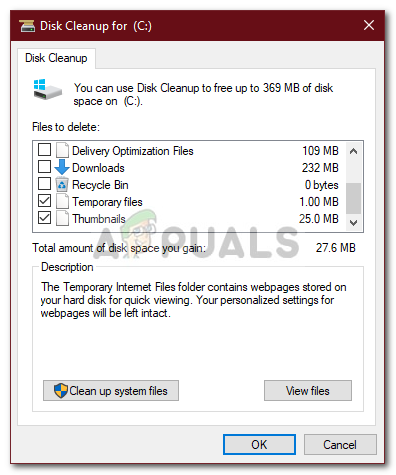
தற்காலிக கோப்புகளை சுத்தம் செய்தல்
- அது முடிவடையும் வரை காத்திருங்கள்.
தீர்வு 4: மறைக்கப்பட்ட கோப்புகள்
நீங்கள் விண்டோஸை நிறுவும் போது அல்லது மூன்றாம் தரப்பு நிரல்களை நிறுவிய பின் உருவாக்கப்பட்ட பல மறைக்கப்பட்ட கோப்புகள் உள்ளன, அவை இயல்பாகவே நீங்கள் பார்க்கவோ அணுகவோ முடியாது. அவற்றைக் காண, நீங்கள் ‘மறைக்கப்பட்ட கோப்புகளைக் காண்க’ விருப்பத்தை இயக்க வேண்டும். எப்படி என்பது இங்கே:
- திற விண்டோஸ் எக்ஸ்ப்ளோரர் .
- கிளிக் செய்யவும் கோப்பு மேல் இடது மூலையில் வைத்து ‘ கோப்புறை மற்றும் தேடல் விருப்பங்களை மாற்றவும் '.
- க்கு மாறவும் காண்க தாவல்.
- கண்டுபிடி மறைக்கப்பட்ட கோப்புகள் மற்றும் கோப்புறைகள் சரிபார்த்து ‘ மறைக்கப்பட்ட கோப்புகள், கோப்புறைகள் அல்லது இயக்கிகளைக் காட்டு ’விருப்பம்.

மறைக்கப்பட்ட கோப்புகளை இயக்குகிறது
- அடி விண்ணப்பிக்கவும் பின்னர் சரி என்பதைக் கிளிக் செய்க.
நீங்கள் அதைச் செய்தபின், தேவையற்ற கோப்புகளை உங்கள் இயக்ககத்தை சரிபார்க்கவும். இருப்பினும், விண்டோஸ் கணினி கோப்புகளை நீக்க வேண்டாம் என்பதை உறுதிப்படுத்திக் கொள்ளுங்கள், ஏனெனில் இது கணினி தோல்விக்கு வழிவகுக்கும், மேலும் நீங்கள் விண்டோஸை மீண்டும் நிறுவ வேண்டும்.
தீர்வு 5: கணினி கோப்புகள் ஊழலை சரிபார்க்கிறது
சில நேரங்களில், உங்கள் கணினி கோப்புகள் சிதைந்துவிட்டால் அல்லது சேதமடைந்தால், உங்கள் சி டிரைவ் சேமிப்பிடத்தை நீங்கள் பயன்படுத்த முடியாது. கணினி கோப்புகள் ஊழல் முக்கியமானது மற்றும் இலகுவான குறிப்பில் எடுக்கக்கூடாது. ஆயினும்கூட, விண்டோஸ் பயன்பாடுகள் உள்ளன, அவை உங்கள் கணினியை எந்தவொரு சிதைந்த கோப்புகளுக்கும் ஸ்கேன் செய்து சரிசெய்யும். இந்த வழக்கில், நாங்கள் பயன்படுத்துவோம் சி.எச்.கே.டி.எஸ்.கே. உங்கள் இயக்ககத்தில் ஏதேனும் மோசமான துறைகளைத் தேடி அவற்றை சரிசெய்யும் பயன்பாடு.
மேலும் விரிவான வழிகாட்டலுக்கு, தயவுசெய்து பார்க்கவும் இந்த கட்டுரை எங்கள் பக்கத்தில் வெளியிடப்பட்டது, அது எவ்வாறு பயன்படுத்துவது என்பதைக் காண்பிக்கும் சி.எச்.கே.டி.எஸ்.கே. .
3 நிமிடங்கள் படித்தேன்